Als je dit stappenplan volgt, kun je snel aan de slag met Invantive Studio.
Voer de volgende stappen uit:
•Controleer dat op je werkplek de Oracle-drivers geïnstalleerd zijn om de database te kunnen benaderen. Hier vind je uitleg hoe je de installatie uitvoert.
•Als vanaf meerdere werkplekken verbindingen opgebouwd worden, dan kan het raadzaam zijn om de Invantive Web Service te gebruiken, want dan hoef je geen drivers te installeren op alle werkplekken.
•Installeer Microsoft .NET 4.5.1 indien nog niet aanwezig. Vanaf Windows 8.1 wordt deze versie van Microsoft .NET standaard door Microsoft meegeleverd. Deze software is voor Windows 7 en Windows 8 te downloaden vanaf http://www.microsoft.com/en-us/download/details.aspx?id=40779.
•Dubbelklik op het Invantive.Producer.Studio.application bestand.
•Klik op de 'Install' knop als onderstaand venster verschijnt:
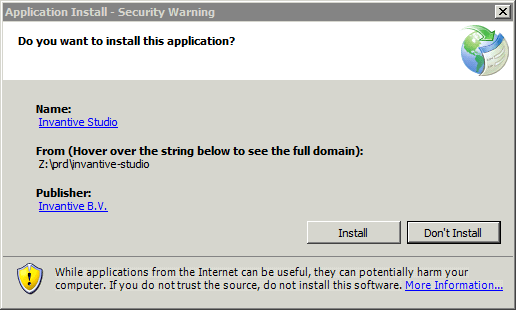
•De installatie wordt nu uitgevoerd.
•Invantive Studio start automatisch na de installatie. Je kunt het ook terugvinden in het Windows Start menu.
•Bij de eerste keer starten verschijnt het configuratievenster. Het configuratievenster verschijnt ook als je de Ctrl-toets ingedrukt houdt bij het starten.
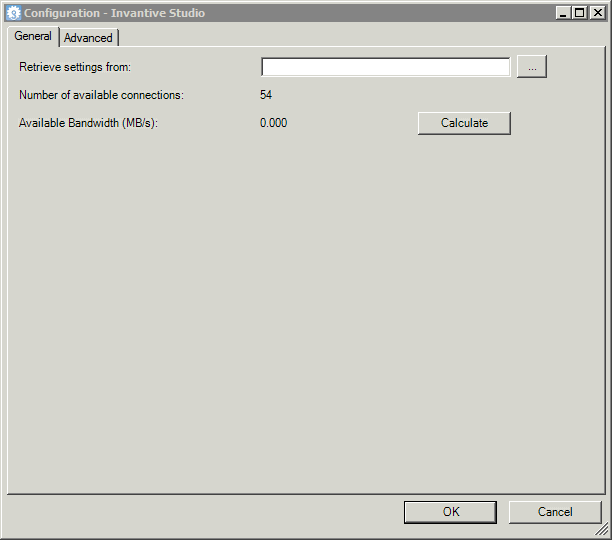
•Start Notepad via het Windows Start menu.
•Maak een leeg bestand settings.xml en bewaar dit bijvoorbeeld op je bureaublad.
•In de map waaruit je de Invantive Studio hebt geïnstalleerd staat een voorbeeld van een settings.xml bestand met uitleg. Een voorbeeld voor Microsoft SQL Server staat ook op http://www.invantive.com/about-invantive/news/entryid/1123/windows-authenticatie-met-sql-server-voor-invantive-settings-xml. Een voorbeeld voor Oracle staat ook op http://www.invantive.com/about-invantive/news/entryid/1124/oracle-rdbms-met-invantive-settings-xml.
•In het settings.xml bestand definieer je de database verbinding die je wilt gaan gebruiken.
•Als je hierbij hulp nodig hebt, dan kun je voor gratis hulp bellen met Invantive Support op +31 88 00 26 599, een e-mail sturen naar support@invantive.com of http://support.invantive.com bezoeken.
•Kies jouw settings.xml in het configuratievenster.
•Druk op OK.
•Je komt nu in het aanmeldvenster.
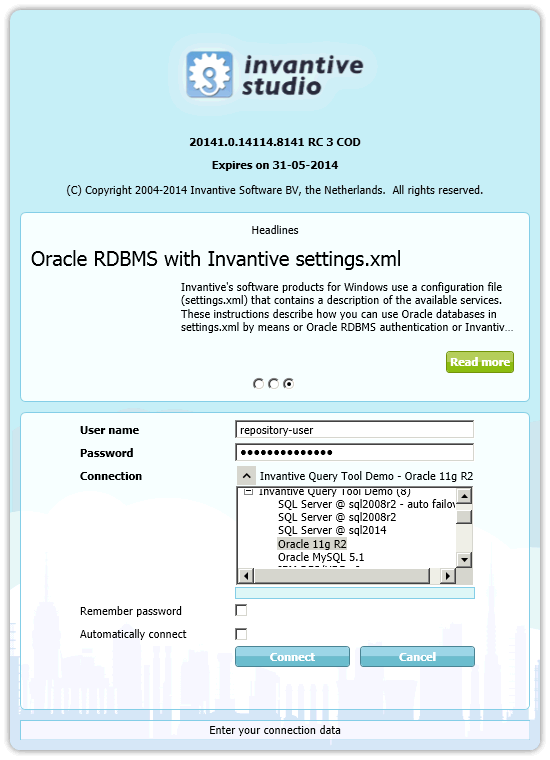
•Kies de verbinding die je wilt gebruiken.
•Vul de gebruikersnaam in.
•Vul het wachtwoord in.
•Klik op 'Connect'.
•Je komt nu in het hoofdvenster van de Invantive Studio.
•Lees in Aan de slag hoe je met kunt werken met Invantive Studio.
 Invantive Estate
Invantive Estate